Примечание
Для доступа к этой странице требуется авторизация. Вы можете попробовать войти или изменить каталоги.
Для доступа к этой странице требуется авторизация. Вы можете попробовать изменить каталоги.
Виртуализация взаимодействия с пользователем (UE-V) использует XML-файлы, называемые шаблонами расположения параметров , для мониторинга и синхронизации параметров приложений и параметров Windows между пользовательскими устройствами. По умолчанию в состав UE-V входит несколько шаблонов расположения параметров. Однако если вы хотите синхронизировать параметры для классических приложений, отличные от параметров, включенных в шаблоны по умолчанию, можно создать собственные настраиваемые шаблоны расположения параметров с помощью генератора шаблонов UE-V.
После того как вы проверите статью Подготовка развертывания UE-V и решите, что хотите синхронизировать параметры для пользовательских приложений (например, сторонних поставщиков, бизнес-подразделений), вам потребуется развернуть функции UE-V, описанные в этом разделе.
Для начала выполните main действий, необходимых для синхронизации параметров для пользовательских приложений.
- Установка генератора шаблонов UE-V Используйте генератор шаблонов UEV для создания пользовательских шаблонов расположения параметров XML.
- Настройка каталога шаблонов параметров UE-V Этот путь можно определить, где хранятся шаблоны расположения пользовательских параметров.
- Создание шаблонов расположения пользовательских параметров Эти настраиваемые шаблоны позволяют пользователям синхронизировать параметры для пользовательских приложений.
- Развертывание шаблонов расположения настраиваемых параметров
После тестирования пользовательского шаблона, чтобы убедиться, что параметры синхронизированы правильно, можно развернуть эти шаблоны одним из следующих способов:
- С помощью существующего решения для распространения электронного программного обеспечения, например Configuration Manager
- С параметрами групповая политика
- С каталогом шаблонов параметров UE-V
Примечание.
Шаблоны, развернутые с помощью электронных методов распространения программного обеспечения или групповая политика, должны быть зарегистрированы с помощью инструментария управления Windows (WMI) UE-V или Windows PowerShell.
Подготовка к развертыванию UE-V для пользовательских приложений
Прежде чем приступить к развертыванию функций UE-V, которые обрабатывают пользовательские приложения, ознакомьтесь со следующими важными сведениями.
Генератор шаблонов UE-V
Используйте генератор шаблонов UE-V для мониторинга, обнаружения и записи расположений, в которых приложения Win32 хранят параметры. Генератор шаблонов не создает шаблоны расположения параметров для следующих типов приложений:
- Виртуализированные приложения
- Приложения, предлагаемые через службы терминалов
- Приложения Java
- Приложения Для Windows
Примечание.
Шаблоны расположения параметров UE-V нельзя создать из виртуализированных приложений или приложений служб терминалов. Однако параметры, синхронизированные с помощью шаблонов, можно применить к этим приложениям. Чтобы создать шаблоны, поддерживающие приложения инфраструктура виртуальных рабочих столов (VDI) и службы терминалов, откройте версию пакета установщика Windows (.msi) приложения с помощью генератора шаблонов UE-V. Дополнительные сведения о синхронизации параметров для виртуальных приложений см. в разделе Использование UE-V с виртуальными приложениями.
Исключенные расположения: Процесс обнаружения исключает расположения, в которые обычно хранятся файлы программного обеспечения приложений, которые плохо синхронизируют параметры между пользовательскими компьютерами или вычислительными средами. По умолчанию эти файлы исключаются:
- HKEY_CURRENT_USER разделов реестра и файлов, в которые вошедшему пользователю не удается записать значения
- HKEY_CURRENT_USER разделы реестра и файлы, связанные с основными функциями операционной системы Windows
- Все разделы реестра, расположенные в кусте HKEY_LOCAL_MACHINE
- Файлы, расположенные в каталогах Program Files
- Файлы, расположенные в папке Пользователи \ [Имя пользователя] \ AppData \ LocalLow
- Файлы операционной системы Windows, расположенные в %Systemroot%
Если для синхронизации параметров приложения требуются разделы реестра и файлы, хранящиеся в исключенных расположениях, вы можете вручную добавить расположения в шаблон расположения параметров во время создания шаблона.
Замена шаблонов Майкрософт по умолчанию
Группа шаблонов расположения параметров по умолчанию для распространенных приложений Майкрософт и параметров Windows включена в Windows 10 версии 1601. Если вы настраиваете эти шаблоны или создаете шаблоны расположения параметров для синхронизации параметров для пользовательских приложений, службу UE-V можно настроить на использование каталога шаблонов параметров для хранения шаблонов. В этом случае необходимо включить шаблоны по умолчанию с пользовательскими шаблонами в каталог шаблонов параметров.
Важно.
После включения службы UE-V необходимо зарегистрировать шаблоны расположения параметров с помощью командлета Register-UevTemplate в Windows PowerShell.
При использовании групповая политика для настройки пути к каталогу шаблонов параметров можно заменить шаблоны Майкрософт по умолчанию. Если настроить параметры политики для замены шаблонов Майкрософт по умолчанию, все шаблоны Майкрософт по умолчанию, установленные вместе с Windows 10 версии 1607, удаляются и используются только шаблоны, расположенные в каталоге шаблонов параметров.
Примечание.
Если в каталоге шаблонов параметров есть настраиваемые шаблоны, которые используют тот же идентификатор, что и шаблоны Майкрософт по умолчанию, шаблоны Майкрософт игнорируются.
Шаблоны по умолчанию можно заменить с помощью функций Windows PowerShell UE-V. Чтобы заменить шаблон Майкрософт по умолчанию Windows PowerShell, отмените регистрацию всех шаблонов Майкрософт по умолчанию, а затем зарегистрируйте настраиваемые шаблоны.
Старые пакеты параметров остаются в расположении хранилища параметров, даже если вы развертываете новые шаблоны расположения параметров для приложения. Эти пакеты не считываются службой UE-V, но и не удаляются автоматически.
Установка генератора шаблонов UEV
Используйте генератор шаблонов UE-V для создания шаблонов расположения настраиваемых параметров, которые затем можно распространить на пользовательские устройства. Генератор шаблонов также можно использовать для изменения существующего шаблона или проверки шаблона, созданного с помощью другого редактора XML.
Генератор шаблонов UE-V входит в комплект средств оценки и развертывания Windows (ADK) для Windows 10.
Установите генератор шаблонов UE-V на компьютере, который можно использовать для создания шаблона расположения настраиваемых параметров. На этом компьютере должны быть установлены приложения, для которых необходимо создать шаблоны расположения пользовательских параметров.
Важно.
UE-V для Windows 10 версии 1607 включает новый генератор шаблонов. При обновлении с существующей установки UE-V необходимо использовать новый генератор для создания шаблонов расположения параметров. Шаблоны, созданные с помощью предыдущих версий генератора шаблонов UE-V, будут продолжать работать.
Чтобы установить генератор шаблонов UE-V, выполните следующие действия:
- Перейдите к разделу Скачать Windows ADK , чтобы получить доступ к ADK.
- Нажмите кнопку Получить Windows ADK для Windows 10 на этой странице, чтобы запустить установщик ADK. В окне, изображенном ниже, выберите генератор шаблонов Виртуализация средств взаимодействия с пользователем (Майкрософт) (UE-V), а затем нажмите кнопку Установить.
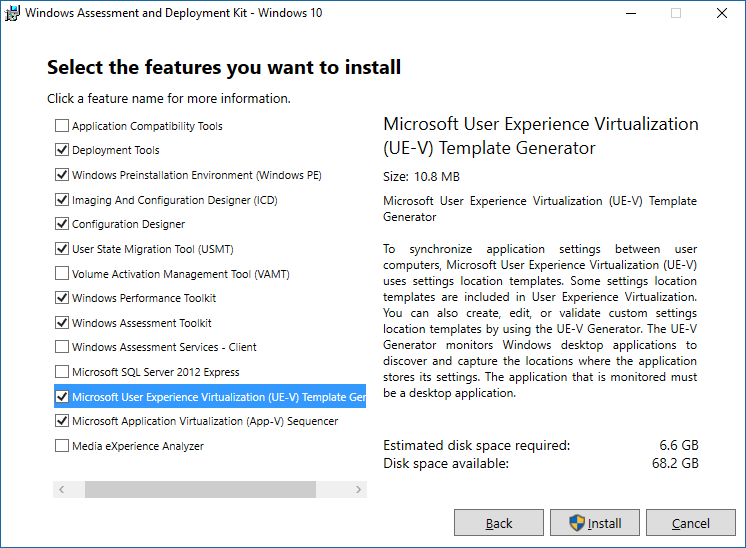
- Чтобы открыть генератор, выберите Microsoft Application Virtualization Generator в меню Пуск .
- Сведения об использовании генератора шаблонов см. в статье Работа с пользовательскими шаблонами UE-V и генератором шаблонов UE-V .
Развертывание каталога шаблонов параметров
Каталог шаблонов параметров UE-V — это путь к папке на компьютерах UE-V или сетевой ресурс SMB, в котором хранятся все настраиваемые шаблоны расположения параметров. Служба UE-V проверяет это расположение один раз каждый день и обновляет поведение синхронизации на основе шаблонов в этой папке.
Служба UE-V проверяет эту папку на наличие добавленных, обновленных или удаленных шаблонов. Он регистрирует новые и измененные шаблоны и отменяет регистрацию удаленных шаблонов. По умолчанию шаблоны регистрируются и отменяются один раз в день в 3:30 по местному времени планировщиком задач и при запуске системы. Сведения о настройке частоты выполнения этой запланированной задачи см. в статье Изменение частоты запланированных задач UE-V.
Путь к каталогу шаблона параметров можно настроить с помощью параметров командной строки, групповая политика, WMI или Windows PowerShell. Шаблоны, хранящиеся в каталоге шаблонов параметров, автоматически регистрируются и отменяются запланированной задачей.
Чтобы настроить каталог шаблонов параметров для UE-V, выполните следующие действия.
Создайте папку на компьютере, на котором хранится каталог шаблонов параметров UE-V.
Задайте следующие разрешения уровня общего доступа (SMB) для папки каталога шаблонов параметров.
Учетная запись пользователя Рекомендуемые разрешения Все пользователи Нет разрешений Компьютеры домена Уровни разрешений чтения Администраторы Уровни разрешений для чтения и записи Задайте следующие разрешения файловой системы NTFS для папки каталога шаблонов параметров.
Учетная запись пользователя Рекомендуемые разрешения Применить к Создатель или владелец Полный доступ Эта папка, вложенные папки и файлы Компьютеры домена Вывод списка содержимого папки и чтение Эта папка, вложенные папки и файлы Все пользователи Нет разрешений Нет разрешений Администраторы Полный доступ Эта папка, вложенные папки и файлы Нажмите кнопку ОК , чтобы закрыть диалоговые окна.
Как минимум, сетевая папка должна предоставлять разрешения для группы "Компьютеры домена". Кроме того, предоставьте разрешения на доступ к папке сетевого ресурса администраторам, которые управляют хранимыми шаблонами.
Создание шаблонов расположения пользовательских параметров
Используйте генератор шаблонов UE-V для создания шаблонов расположения параметров для бизнес-приложений или других пользовательских приложений. После создания шаблона для приложения разверните его на компьютерах, чтобы синхронизировать параметры для этого приложения.
Чтобы создать шаблон расположения параметров UE-V с генератором шаблонов UE-V, выполните следующие действия:
Щелкните Запустить>все программы>Виртуализация средств взаимодействия с пользователем (Майкрософт)>Виртуализация средств взаимодействия с пользователем (Майкрософт) шаблон генератор.
Щелкните Создать шаблон расположения параметров.
Укажите приложение. Перейдите к файлу приложения (.exe) или ярлыка приложения (.lnk), для которого необходимо создать шаблон расположения параметров. Укажите аргументы командной строки (если таковые есть) и рабочий каталог (если таковые есть).
Чтобы продолжить, нажмите Далее.
Заметка Перед запуском приложения система отображает запрос на контроль учетных записей пользователей. Разрешение требуется для мониторинга расположений реестра и файлов, которые приложение использует для хранения параметров.
После запуска приложения закройте его. Генератор шаблонов UE-V записывает расположения, в которых приложение хранит свои параметры.
После завершения процесса нажмите кнопку Далее , чтобы продолжить.
Просмотрите и выберите соответствующие расположения параметров реестра и расположения файлов параметров для синхронизации для этого приложения. Список включает следующие две категории для расположений параметров:
- Standard: параметры приложения, хранящиеся в реестре в разделе HKEY_CURRENT_USER ключей или в папках файлов в разделе \ Пользователи \ [Имя пользователя] \ AppData \ Roaming. Генератор шаблонов UE-V включает эти параметры по умолчанию.
- Нестандартные. Параметры приложения, которые хранятся за пределами расположений, указаны в рекомендациях по хранению данных параметров (необязательно). К ним относятся файлы и папки в разделе Пользователи \ [Имя пользователя] \ Локальный каталог AppData \ . Просмотрите эти расположения, чтобы определить, следует ли включать их в шаблон расположения параметров. Выберите расположения проверка поля для их включения.
Чтобы продолжить, нажмите Далее.
Просмотрите и измените все свойства, расположения реестра и расположения файлов для шаблона расположения параметров.
Измените следующие свойства на вкладке Свойства :
- Имя приложения: имя приложения, записанное в описании свойств файлов программы.
- Имя программы: имя программы, взятой из свойств файла программы. Это имя обычно имеет расширение .exe имени файла.
- Версия продукта: номер версии продукта .exe файла приложения. Это свойство в сочетании с версией файла помогает определить, какие приложения предназначены для шаблона расположения параметров. Это свойство принимает основной номер версии. Если это свойство пусто, шаблон расположения параметров применяется ко всем версиям продукта.
- Версия файла: номер версии файла .exe файла приложения. Это свойство в сочетании с версией продукта помогает определить, какие приложения предназначены для шаблона расположения параметров. Это свойство принимает основной номер версии. Если это свойство пусто, шаблон расположения параметров применяется ко всем версиям программы.
- имя автора шаблона (необязательно): имя автора шаблона расположения параметров.
- адрес электронной почты автора шаблона (необязательно): адрес электронной почты автора шаблона расположения параметров.
На вкладке Реестр перечислены раздел и область расположений реестра, включенных в шаблон расположения параметров. Измените расположения реестра с помощью раскрывающегося меню Задачи . Задачи позволяют добавлять новые ключи, изменять имя или область существующих ключей, удалять ключи и просматривать реестр, в котором находятся ключи. Используйте область Все параметры, чтобы включить все параметры реестра в указанный раздел. Используйте все параметры и подразделы , чтобы включить все параметры реестра в указанный раздел, подразделы и параметры подраздела.
На вкладке Файлы перечислены путь к файлу и маска файлов, которые включены в шаблон расположения параметров. Измените расположение файлов с помощью раскрывающегося меню Задачи . Задачи для расположений файлов позволяют добавлять новые файлы или папки, изменять область существующих файлов или папок, удалять файлы или папки и открывать выбранное расположение в Windows Обозреватель. Оставьте маску файла пустой, чтобы включить все файлы в указанную папку.
Нажмите кнопку Создать, а затем нажмите кнопку Сохранить , чтобы сохранить шаблон расположения параметров на компьютере.
Нажмите кнопку Закрыть , чтобы закрыть мастер шаблонов параметров. Закройте приложение генератора шаблонов UE-V.
После создания шаблона расположения параметров для приложения протестируйте шаблон. Разверните шаблон в лабораторной среде, прежде чем переводить его в рабочую среду на предприятии.
Дополнительные сведения о xml-структуре шаблона расположения параметров UE-V и рекомендации по редактированию этих файлов см. в статье Справочник по схеме шаблона шаблона параметров приложения для UE-V .
Развертывание шаблонов расположения пользовательских параметров
После создания шаблона расположения параметров с помощью генератора шаблонов UE-V его следует протестировать, чтобы убедиться, что параметры приложения синхронизированы правильно. Затем можно безопасно развернуть шаблон расположения параметров на устройствах пользователей на предприятии.
Шаблоны расположения параметров можно развернуть с помощью следующих методов:
- Система электронного распространения программного обеспечения (ESD), например Microsoft Configuration Manager
- Предпочтения групповой политики
- Каталог шаблонов параметров UE-V
Шаблоны, развернутые с помощью системы ESD или групповая политика объектов, должны быть зарегистрированы с помощью инструментария управления Windows (WMI) или Windows PowerShell. Шаблоны, хранящиеся в каталоге шаблонов параметров, автоматически регистрируются службой UE-V.
Чтобы развернуть шаблоны расположения параметров UE-V с путем к каталогу шаблонов параметров, выполните следующие действия:
- Перейдите в папку сетевого ресурса, определенную как каталог шаблонов параметров.
- Добавьте, удалите или обновите шаблоны расположения параметров в каталоге шаблонов параметров, чтобы отразить конфигурацию шаблона службы UE-V, которая требуется для компьютеров UE-V.
Примечание.
Шаблоны на компьютерах обновляются ежедневно. Обновление основано на изменениях каталога шаблонов параметров.
- Чтобы вручную обновить шаблоны на компьютере, на котором запущена служба UE-V, откройте командную строку с повышенными привилегиями и перейдите в раздел Program Files\Виртуализация средств взаимодействия с пользователем (Майкрософт) \ Agent \ <x86 или x64 >, а затем запустите ApplySettingstemplateCatalog.exe.
Примечание.
Эта программа запускается автоматически во время запуска компьютера и ежедневно в 3:30 утра для сбора новых шаблонов, которые были недавно добавлены в каталог.